[Office 365 快速上手系列] 提供公司一個影片入口網站Video
Office365在最近一、兩年內,才出的新功能之二Video。
這是一個影片入口網站,企業可以透過內部搜尋查看上傳至Video中的影片。
開始使用Video
1.在左上角應用程式中選擇Video。
2.進入影片入口網站,有首頁與頻道可以切換檢視。如果您有管理員的權限,可以在右上方看到入口網站設定的選項。
入口網站設定
1.在權限中,可以新增入口網站的管理員,決定誰擁有新建頻道的權利。
2.在焦點中,可以編輯入口網站如何顯示。
新建頻道
1.點選左上方頻道後,如果您有建立頻道的權限,可以在右上方看到+新頻道的選項。
2.輸入頻道名稱,選擇標籤顏色。
頻道設定
1.在進入頻道後,如果您擁有該頻道的管理權限,可以在右上方看到頻道設定與上傳的選項。
2.頻道設定中,可以編輯頻道名稱、標籤顏色、管理權限、頻道首頁排版、是否開啟Yammer交談。
上傳影片
1.點選上傳,直接以拖拉的方式就可以上傳影片。
Video目前支援的影片格式請參考下列網址:
2.上傳完後需要處理一段時間,這時可以編輯影片名稱和新增內容描述,而在右上角有刪除、內嵌、共用的選項。
== 要試用 Office 365 的朋友,請點 Office 365 Enterprise E3 試用版 – 30 天期 進行試用申請。 ==

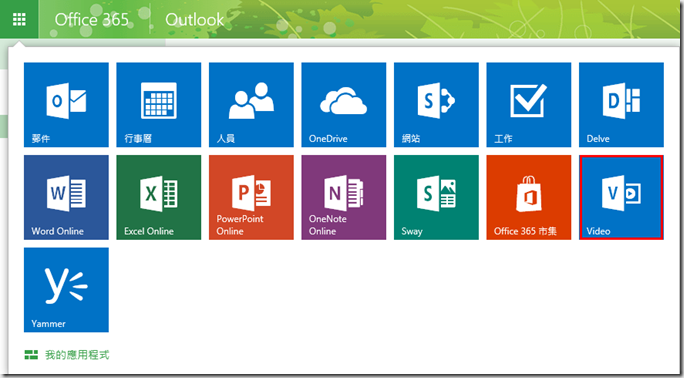
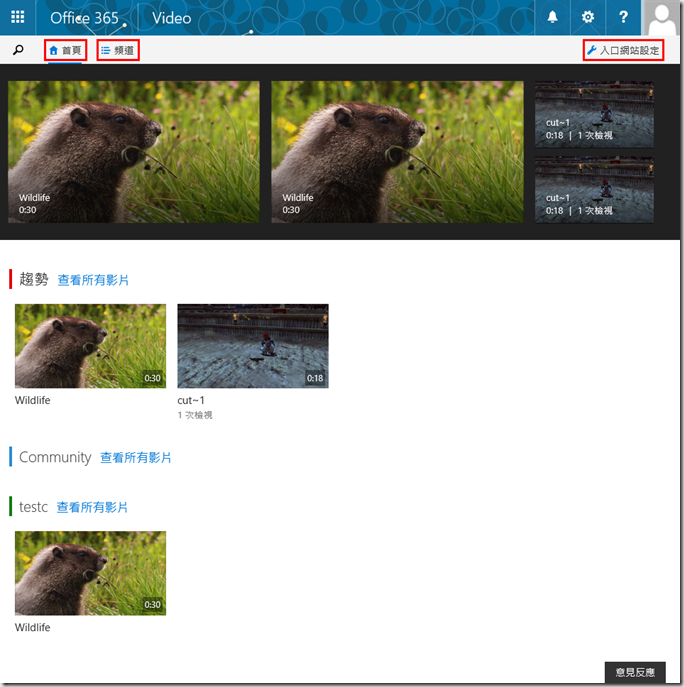
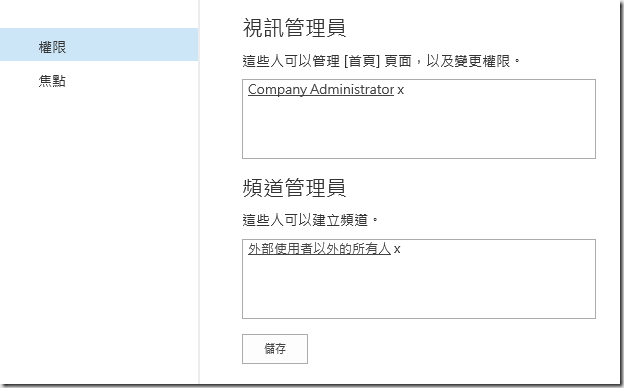
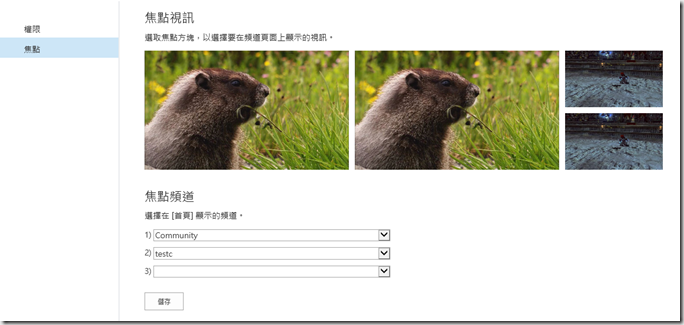
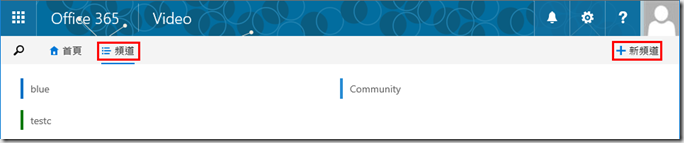
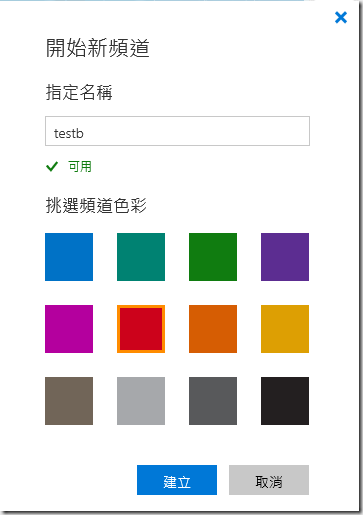
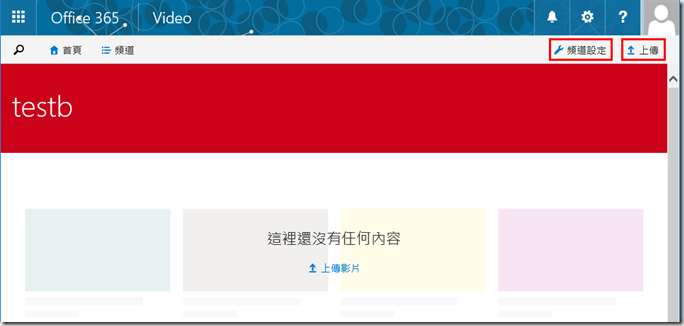
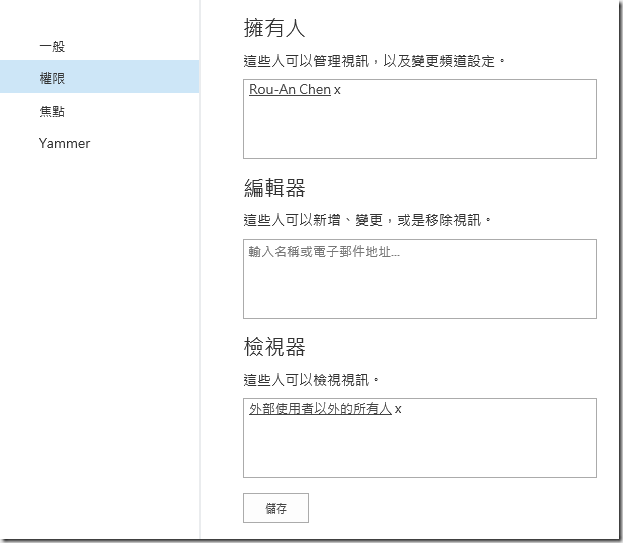
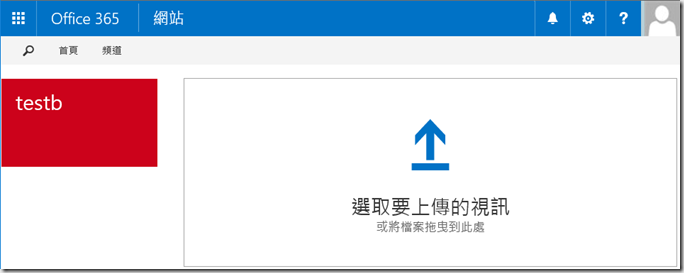
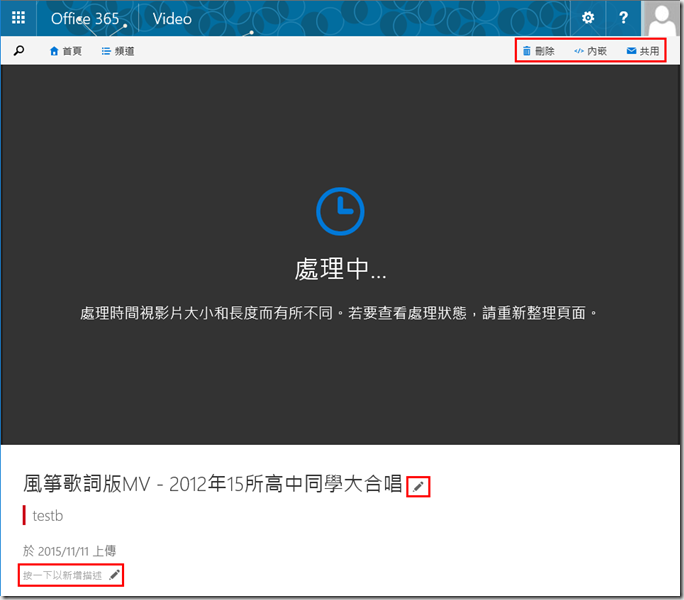
留言與評論
Great site. Lots of helpful info here. I am sending it to several pals ans also sharing in delicious. And certainly, thank you for your sweat!
Nairobi JobsThank you, I've just been searching for info approximately this topic for a while and yours is the best I've found out so far. However, what about the bottom line? Are you certain in regards to the source?
nelajobs Abuja本篇文章的留言功能已關閉!